- 1PS提示:因為圖層已鎖定,無法編輯圖層的處理方法
- 2Adobe Illustrator CS5 序列號大全
- 3picacg蘋果版怎么找不到|picacg ios版是不是下架了介紹
- 4ACDsee注冊碼免費分享(含ACDsee18、ACDsee10等版本)
- 5蘋果iphone自動時間不準確的多種校正方法
- 6PDF瀏覽器能看3D文件嗎?PDF瀏覽器看3D文件圖文詳細教程
- 7Potato(馬鈴薯聊天)怎么注冊不了|Potato不能注冊處理方法介紹
- 8Potato(土豆聊天)怎么換頭像|Potato app更改頭像方法介紹
- 9ipad版office如何激活? office365激活的圖文說明教程
- 10最新的Adobe Illustrator CS4序列號大全
- 11Mac怎么通過設置VPN來登錄youtube等國外網站
- 12qq郵件是否已讀怎么看 QQ郵箱已經發出去的郵件怎么知道對方是否已經查看
教程的核心內容是分列操作,將用四個實例向大家介紹在WPS表格(ET)中,如何將單元格中的數據組合、拆分(提取)和格式轉換。
實例一:用公式或函數組合數據獲取出生地址
1.用“&”號組合數據。

2.用函數(CONCATENATE)組合數據。

實例二:拆分考試號,獲取學校、班級、學號信息。
城南、城北兩校聯合組織五六年級語文競賽,學生成績統計如下:
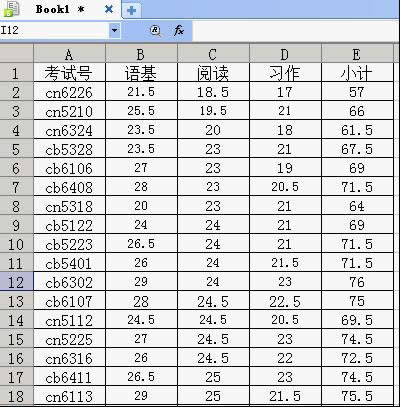
要將各校各班的成績分類匯總,當然要先將各校各班的學生分開,打開ET實踐一下吧!
一、數據分析。
學生的考試號由學校代碼(cn,cb)班級代碼(51,52,61,62)學生代碼(01~48)三部分組成。現在要做的是將其拆分開來,以便下一步的分類匯總。
二、數據拆分。
要拆分單元格數據,最直觀的辦法是用分列的辦法。
1.在考試號列后插入兩個空白列。
2.選中考試號列數據執行“數據”“分列”。在彈出的步驟1對話框原始數據類型選項中選擇“固定寬度”。
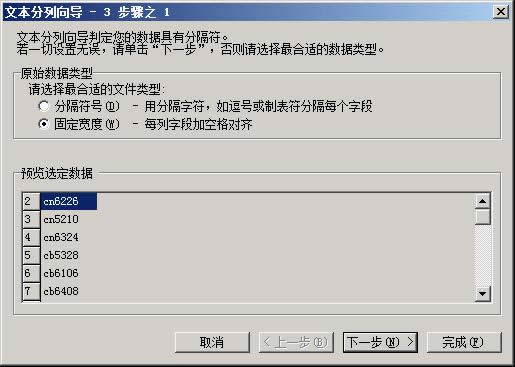
3.進入下一步,設置字段寬度。在步驟2對話框中看到用來表示數據寬度的數軸,單擊刻度2、4所在的位置,出現用向上箭頭表示的分列線。如要清除分列線可雙擊,如要移動分列線,按住拖到指定位置即可。


4.進入下一步,在步驟3中選擇每列的數據類型,本例按默認選擇,單擊完成即可。如有不想保留的列請選擇“不導入此列”以跳過。

分列后的效果:
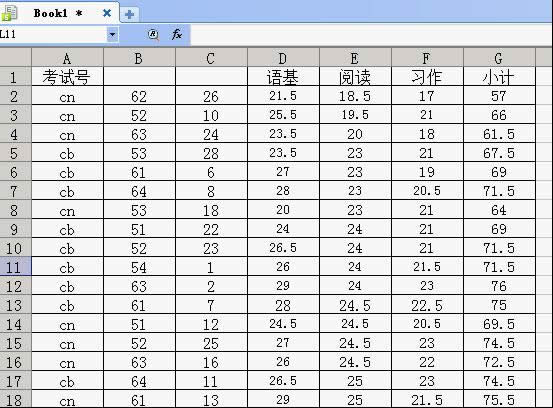
實例三:從身份證號中提取出生日期
操作方法與上面相同,只是執行步驟3時,您可將其他數據跳過(選擇“不導入此列”),并將出生日期的格式選擇為“日期”,并在下拉列表中選擇“YMD”(YMD表示按年月日的順序)。


結果如下:
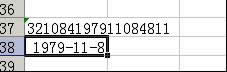
實例四:將出生日期規范化
曾有網友咨詢如何將“19790801”格式的出生日期規范化成“1979-8-1”格式,以前學權建議大家用公式和函數處理(http://bbs.wps.cn/thread-21906245-1-1.html),今天我們舉一反三,用分列來處理這類問題。
操作同實例三,在步驟2時,不用設置分列線,直接進入步驟3,設置規范的日期格式。
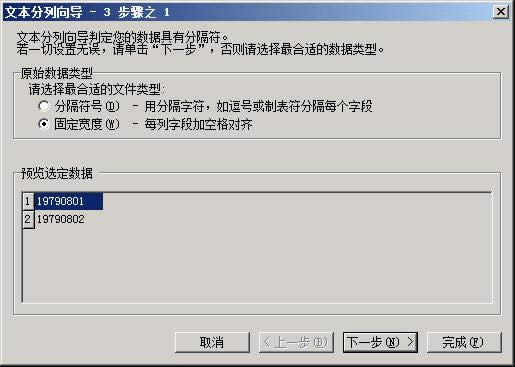


單元格數據的合并、拆分.wps
相關教程:
如何快速輸入大量超長學籍號碼?
快速提取身份證號內的信息
推薦資訊 總人氣榜
最新教程 本月人氣
- 1AE提示已檢測到插件Element有多個副本在驅動器如何辦?
- 2暴風影音開機自動打開關閉方法
- 3AE時間線長度不夠的處理方法
- 4AE迅速新建一個項目的方法
- 5唱吧如何清理緩存
- 6唱吧申請認證方法
- 7優酷視頻跳過片頭片尾設置方法
- 8百度影音瀏覽器下載電影如何設置?
- 9AE將字幕旋轉方向的圖文說明教程
- 10Adobe After Effects將圖片或視頻旋轉方向的方法
- 11AE如何渲染視頻?AE渲染視頻的方法圖解
- 12酷我音樂聽歌識曲圖文說明教程
- 1DOTA2玩家最愛的變聲軟件MorphVOX Pro在什么地方里下載?
- 2(視頻)YY上如何男變女聲?VCS變聲器使用方法
- 32016年4月19日更新的優酷vip會員賬號
- 4愛奇藝最新免費會員密碼分享(更新至2016年4月19日)
- 5快收藏!愛奇藝最新會員與密碼分享(2016年4月18日版)
- 6如何找到Excel2007的簡繁轉換技巧?
- 7JS的閉包與定時器
- 8JS的Dom與事件小結
- 9蘋果ios9.3beta4下載地址 ios9.3beta4固件官方下載網址
- 10微信支付天天立減活動怎么玩 微信支付天天立減活動玩法說明
- 11html完成在消息按鈕上增加數量角標的完成代碼
- 12如何能做出可以拖動的DIV層提示窗口

